近年来,随着Windows7系统逐渐成为主流操作系统之一,许多用户都希望能够通过U盘进行Win7系统的安装,以提高安装速度和便捷性。本篇文章将详细介绍...
2025-07-06 215 安装
Windows7是一款广受欢迎的操作系统,其64位版本在处理性能和内存利用方面更加优秀。本文将为您提供一份详细的64位Windows7安装教程,帮助您轻松安装并设置系统。无论您是计算机新手还是有一定经验的用户,本教程都将提供您所需的指导。请按照以下步骤进行操作,以确保您安装成功且无忧。
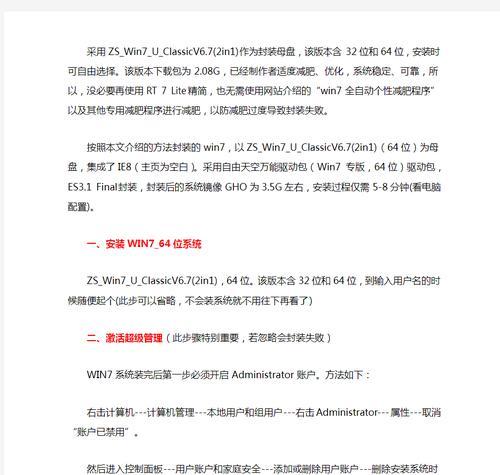
1.准备工作:确保您的计算机符合Windows7的最低系统要求
在开始安装之前,首先要确保您的计算机满足Windows7的最低系统要求。这些要求包括至少1GHz的处理器速度、1GB的内存(建议2GB或更多)、16GB的可用磁盘空间以及一个支持DirectX9的显卡。

2.下载Windows7ISO镜像文件
访问微软官方网站,下载适用于64位系统的Windows7ISO镜像文件。确保选择正确的版本,以满足您的需求(例如Windows7家庭版、专业版等)。
3.创建启动盘或可引导的USB驱动器
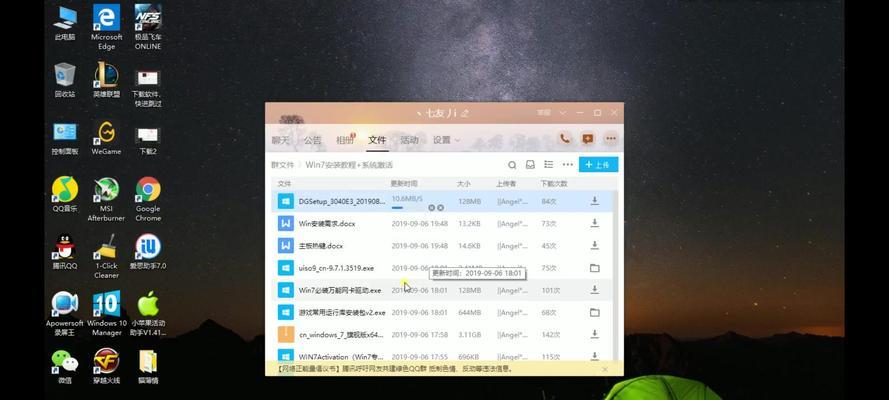
一旦您下载了Windows7ISO文件,您需要创建一个启动盘或可引导的USB驱动器,以便从中启动安装程序。您可以使用第三方软件(如Rufus)来创建这个启动介质。
4.在BIOS中设置引导顺序
在您启动计算机时,按下相应的按键进入BIOS设置界面。在“启动顺序”选项中将光盘驱动器或USB驱动器设置为首选项。保存更改后,重启计算机。
5.安装Windows7
一旦您的计算机从启动介质中引导,Windows7安装程序将启动。按照屏幕上的指示进行操作,选择合适的语言、时间和货币格式,并点击“下一步”按钮。
6.接受许可协议
在继续安装之前,您需要接受Windows7的许可协议。请仔细阅读协议内容,并勾选“我接受许可协议”复选框,然后点击“下一步”。
7.选择安装类型
Windows7提供两种安装类型:升级和自定义。如果您希望保留现有文件和设置,请选择“升级”。如果您想进行全新安装,请选择“自定义”。
8.分区和格式化硬盘
如果您选择了“自定义”安装类型,您将需要分区和格式化硬盘。您可以选择一个现有的分区进行安装,或者创建一个新分区。选择文件系统格式(建议使用NTFS)并开始安装。
9.等待安装完成
一旦您完成了分区和格式化,Windows7将开始安装。这个过程可能需要一些时间,请耐心等待,直到安装完成。
10.进行初始设置
在Windows7安装完成后,您需要进行一些初始设置,如选择计算机名称、创建密码以及设置网络连接。请根据您的需求进行相应设置,并点击“下一步”。
11.更新Windows7
一旦您完成了初始设置,建议立即更新Windows7以获取最新的安全补丁和功能更新。打开Windows更新,选择自动更新并等待系统完成更新过程。
12.安装必要的驱动程序
根据您的硬件配置,您可能需要安装一些必要的驱动程序,以确保系统正常运行。访问计算机制造商的官方网站,下载并安装最新的驱动程序。
13.安装常用软件和应用程序
一旦您完成了系统的基本设置,接下来就是安装您需要的常用软件和应用程序。这可以包括浏览器、办公套件、媒体播放器等。
14.迁移和恢复数据
如果您之前使用了旧操作系统,并希望将数据迁移到新的Windows7系统中,您可以使用WindowsEasyTransfer工具来完成这个过程。此外,您还可以使用备份文件和文件夹进行数据恢复。
15.安全设置和个性化
您可以通过安全设置和个性化选项来进一步定制您的Windows7系统。这包括安装安全防护软件、调整桌面背景、更改主题等。
通过本文的指导,您现在应该已经掌握了64位Windows7的安装方法。记住,在操作过程中要仔细阅读每个步骤,并根据实际情况进行相应设置。一旦成功安装Windows7,您将能够享受到这款经典操作系统提供的各种功能和性能优势。祝您安装顺利!
标签: 安装
相关文章

近年来,随着Windows7系统逐渐成为主流操作系统之一,许多用户都希望能够通过U盘进行Win7系统的安装,以提高安装速度和便捷性。本篇文章将详细介绍...
2025-07-06 215 安装

微软软黑字体是一款常用的字体样式,具有清晰、简洁的特点,适用于各种办公场景。本文将详细介绍如何安装微软软黑字体,方便读者在使用时能够快速找到并正确安装...
2025-07-06 166 安装

随着苹果电脑在市场上的普及,很多用户希望在自己的苹果电脑上安装Windows操作系统。本文将详细介绍如何在苹果电脑上安装Win7系统,以供用户参考。...
2025-07-05 182 安装
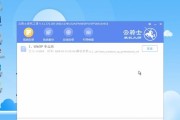
WindowsXP作为微软推出的经典操作系统之一,对于一些老旧电脑用户而言,依然有其特殊的意义和使用需求。本文将详细介绍如何在电脑上安装Windows...
2025-07-05 210 安装

在安装操作系统时,很多人选择使用ISO文件进行安装。本文将详细介绍如何使用ISO文件进行Windows7系统的安装,帮助读者轻松完成安装过程。...
2025-07-04 146 安装

作为微软发布的最新操作系统,Windows10(Win10)拥有更快的速度、更强大的功能和更好的用户体验。本文将为大家提供一份详细的Win10安装教程...
2025-06-27 138 安装
最新评论